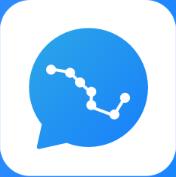EOS Remote 6D中文版是佳能公司专门为佳能EOS 6D打造的一款软件,软件具有远程控制操作EOS 6D的功能,下载之后大家可以在手机上观看EOS 6D镜头的图像来确认拍摄的画面,并在手机上控制相机的拍摄,方便大家拍摄更加专业的图像。

主要功能
EOS Remote主菜单
(a) 设置
(b) 相机内图像浏览/图像传送保存
(c) 实时显示遥控/遥控快门释放
(d) 相机连接
1.实时显示遥控功能
在智能手机上通过实时显示确认画面拍摄。
实时显示画面说明
(a) 回到主菜单
(b) 图像信息显示开/关
(c) 旋转锁定按钮
(d) 实时显示开始和结束按钮
(e) 白色内框:自动对焦框
(f) 白色外框:放大框
(g) 显示区域放大和缩小按钮
(h) 拍摄图像缩略图显示按钮
(i) 对焦按钮(默认设置不显示。设置后可显示)
(j) 遥控快门释放按钮
(k) 拍摄设置按钮
根据相机自身模式转盘的设置,可控制光圈值、快门速度、ISO感光度和曝光补偿。

(左)按“拍摄设置”按钮,(右)显示Av、Tv和ISO感光度,选择想要调整的项目。

画面上显示多种设置信息。可通过触摸屏特有的直观操作调整设置。
可进行合焦位置放大确认和自动对焦操作。

通过轻触屏幕确定对焦位置。(白色外框:放大框、白色内框:自动对焦框)


双击放大放大框内的图像。


按对焦按钮对焦。


合焦时对焦框点亮为绿色。
可通过智能手机遥控释放快门。
有两种快门模式可供选择。
A:有对焦按钮

(a)对焦按钮 (b)快门释放按钮
默认设置时不显示对焦按钮。设置后可显示。
B:无对焦按钮

(c)对焦和快门释放按钮
仅通过按下按钮即可自动对焦和释放快门。

对焦按钮:
按下按钮,在白色内框位置对焦。

1.快门释放按钮:
保持触摸对焦按钮的状态,将手指滑向快门释放按钮,即可以获得合焦的照片。
2.相机内图像浏览功能
通过智能手机可轻松确认相机内的图像,还可对图像进行评分和删除等操作。
缩略图显示
平铺显示

列表显示(含信息的缩略图)

(a)排序
根据“文件夹”、“评分”和“日期”可以降序和升序排列图像。
(b)跳转
可快速切换至特定的文件夹。
详细显示

(c)向智能手机传送和保存图像
(d)通过邮件传送图像
(e)评分
(f)从智能手机中删除图像
通过平铺显示和列表显示(含信息的缩略图),轻触并选择图像可显示图像详细信息。
3.图像传送保存功能
可将相机内的图像传送至智能手机保存,通过智能手机便捷地与朋友分享图像。所选图像的尺寸会为了平衡画质及传输速度自动优化尺寸后再传输。RAW图像会转换为JPEG后传输。 比S2(1920×1280)大的图像会自动转换为S2的JPEG图像传输至智能手机,MOV文件不能被传输,仅可以在智能手机中以缩略图显示。

轻触屏幕上的缩略图画面左下方的“操作按钮”。


轻触显示菜单中的“将图像保存到智能手机”。


选择图像之后,轻触图像中右下方的“保存。


保存操作完成。
※Wi-Fi CERTIFIED标志及Wi-Fi®是Wi-Fi联盟(Wi-Fi Alliance)的标志或注册商标。
※Android, Google,Google Play 是 Google Inc的注册商标。
软件特色
通过EOS Remote的实时显示遥控拍摄功能,在拍摄方法上可拓展创意,让摄影变得更舒适有趣。拍摄后,使用遥控功能还可轻松确认相机内的图像,并将图像传送至智能手机保存。
另外,在有接入点的基础设施中连接自不必说,即使在没有接入点的环境下,只要有EOS 6D和智能手机就可以使用EOS Remote。在信号难以覆盖的地方,比如海边、山谷和地下影棚,以及信号弱的电车和汽车内,EOS Remote也可使用。
展开